

بقلم Gina Barrow, ، آخر تحديث: April 22, 2019
إذا كنت تواجه مشكلة فيها يستمر Android في إعادة التشغيل بطريقة عشوائية أو لا يوجد سبب واضح ، هناك تدابير متاحة يمكن أن تعالج هذه المشكلة.
نظام التشغيل Android هو نظام تشغيل محمول على نطاق واسع. إنه في الأساس نظام تشغيل محمول مفتوح المصدر يعتمد على تقنية Linux ومصمم خصيصًا لمختلف الأجهزة التي تعمل باللمس مثل الهواتف الذكية والأجهزة اللوحية. هناك إصدارات مختلفة متاحة في الوقت الحاضر. للأسف ، تواجه بعض الأجهزة المتطورة مشكلات من بينها استمرار إعادة تشغيل Android.
الناس اقرأ أيضاأفضل طريقة لاستعادة البيانات المفقودة على هاتف Androidكيفية استرداد الصور المحذوفة على جهاز Galaxy C7 Pro في عام 2019
نصيحة سريعة لاستعادة البيانات عند إعادة تشغيل Androidما هي الأسباب المحتملة وراء استمرار Android في إعادة التشغيل؟
في حالة ما إذا أدت إعادة التشغيل المستمرة لجهاز Android إلى فقدان بعض البيانات ، فأنت بحاجة إلى كسر استخراج بيانات أندرويد بواسطة Fonedog. يعتبر برنامج استرداد بيانات Android فعال للغاية يمكنه استرداد أنواع مختلفة من البيانات مثل جهات الاتصال والرسائل النصية والصور ومقاطع الفيديو والصوت والمزيد من أجهزة Android التالفة.
ملاحظة: برجاء مراجعة وثيقة الموديلات المدعومة لاستخراج بيانات Android المعطلة.
من بين العديد من مستخدمي نظام التشغيل Android ، يمكن أن تكون المشكلة التي يستمر فيها Android في إعادة التشغيل بسبب مجموعة متنوعة من المشكلات مثل مشكلات الأجهزة أو التطبيقات التي تعمل بشكل سيء أو حتى البرامج التالفة.
نظرًا لوجود العديد من الأسباب المحتملة لاستمرار إعادة تشغيل جهاز Android ، فلنستكشف بعضًا من هذه الأسباب وكيفية معالجتها.

إذا استمر جهاز Android في إعادة التشغيل ، فربما تستخدم هاتف Android قديمًا مزودًا ببطاريات قابلة للإزالة. بشكل عام ، بمرور الوقت ، قد ينفك غطاء البطارية ولا يمكنه الاحتفاظ بالبطاريات بإحكام في الموضع المناسب.
من المحتمل أن يحدث هذا أيضًا إذا سقط إصدار أحدث من هاتف Android مزود ببطاريات قابلة للإزالة من ارتفاع أو تعرض للاستخدام القاسي ، غالبًا من قبل الأطفال الصغار.
نظرًا لوجود ميل للبطارية للتخفيف من المساحة المخصصة لها إما من الاستخدام طويل الأمد أو سوء الاستخدام ، يجب عليك التأكد من أن الغطاء الخلفي للهاتف متصل بإحكام لإبقاء البطارية في مكانها الصحيح. لا تنس التحقق من موصلات البطارية والتأكد من عدم تلفها أو ثنيها بأي شكل من الأشكال.
عندما تحدث مشكلة إعادة التشغيل بشكل عشوائي بعد تثبيت تطبيق جديد ، فقد يكون السبب وراء إعادة تشغيل هاتفك باستمرار.
يوصى بإزالة أو إلغاء تثبيت أي تطبيقات مثبتة مؤخرًا على هاتف Android الخاص بك للتحقق مما إذا كان هذا سيؤدي إلى حل المشكلة.
بالنسبة لبعض المستخدمين ، قد يكون لديهم بعض التطبيقات التي لم تعد مستخدمة. يقوم البعض بتثبيت هذه التطبيقات بدافع الفضول ولم يعد يفتحها. نظرًا لاستمرار إعادة تشغيل جهاز Android ، فقد يكون هذا هو الوقت المناسب لإزالة أي تطبيقات لم تفتحها في الأشهر الثلاثة الماضية. نظرًا لأنك لم تستخدم هذه التطبيقات خلال الأشهر الثلاثة الماضية ، فمن المحتمل أنك لن تفتحها.

إذا استمر جهاز Android في إعادة التشغيل بطريقة عشوائية ، فقد يرجع ذلك إلى سوء تصميم التطبيقات التي تعمل في خلفية هاتف Android.
يجب عليك التحقق من التطبيقات التي تعمل في الخلفية واتباع هذه الخطوات لإزالة التطبيقات التي لم تعد بحاجة إليها.
يمكنك تكرار هذه الخطوات لإلغاء تثبيت أو إيقاف أي من التطبيقات التي تعمل في الخلفية والتي لم تعد تستخدمها.
قد لا يتم تحديث التطبيقات على هاتف Android الخاص بك تلقائيًا. هذا هو الحال إذا قمت بإيقاف تشغيل تحديثات التطبيق التلقائي على هاتفك. نتيجة لذلك ، يجب عليك التأكد من ترقية جميع التطبيقات المتبقية على هاتفك إلى أحدث إصدار.
هناك حالات قمت فيها أنت أو أي شخص آخر لديه حق الوصول إلى هاتف Android بتعطيل تطبيق واحد أو أكثر من تطبيقات النظام على هاتفك.
تذكر أنه من الممكن إلى حد ما أن تكون المشكلة المتعلقة بإعادة التشغيل العشوائي لهاتفك مرتبطة بتطبيق نظام مهم أو أساسي تم تعطيله.
تصفح من خلال قائمة التطبيقات والخدمات المعطلة. يجب عليك تمكين جميع التطبيقات المهمة أو الأساسية من خلال النقر فوق تلك التي تريد تمكينها والنقر فوق تمكين في الشاشة التالية.
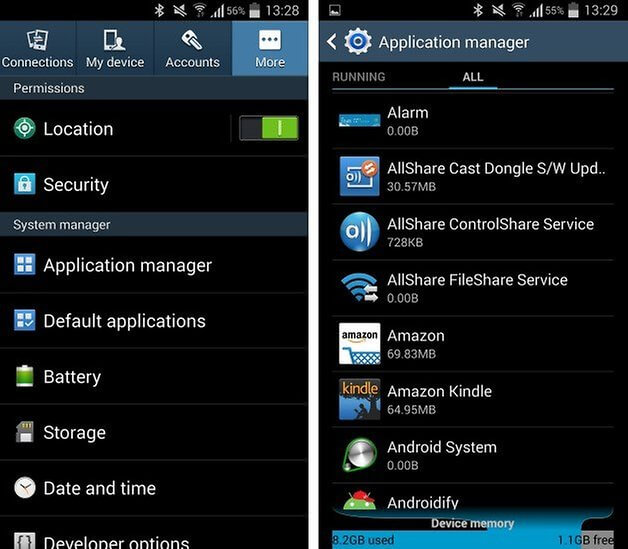
تم تصميم معظم طرازات هواتف Android بحيث يتم إيقاف تشغيلها تلقائيًا في حالة ارتفاع درجة حرارتها. بشكل عام ، هذه ميزة أمان تهدف إلى حماية الجهاز من التلف بسبب الحرارة الزائدة.
هذه المشكلة متوقعة في حالة الخروج في الهواء الطلق أو في سيارة بدون مكيف في يوم حار. ومع ذلك ، لا يوصى بترك الجهاز يسخن بشكل متكرر.
تمامًا مثل أي برنامج ، يتعرض نظام التشغيل Android على هاتفك لخطر التلف أو التلف لأسباب مختلفة.
في مثل هذه الحالات ، يكون الحل الوحيد هو إعادة ضبط جهازك على إعدادات المصنع. للأسف ، سيؤدي خيار إعادة ضبط المصنع إلى مسح جميع البيانات من جهازك. ومع ذلك ، هذا هو الخيار الوحيد المناسب في حالة عدم وجود أي شيء آخر يمكنه إصلاح مشكلة إعادة التشغيل العشوائية.
ستمحو إعادة ضبط بيانات المصنع جميع البيانات الموجودة على هاتف Android الخاص بك بما في ذلك أي ملفات تالفة. يتبع ذلك تثبيت جديد لأحدث إصدار من نظام التشغيل Android المتاح لجهازك.

إذا استمر جهاز Android في إعادة التشغيل ، فهناك حالات يكون فيها زر الطاقة متوقفًا وقد تكون هناك مشكلات أخرى متعلقة بالأجهزة مسؤولة عن هذه المشكلة.
في مثل هذه الحالات ، يكون الحل المثالي هو الاتصال بالشركة المصنعة أو التاجر أو بائع التجزئة لتحديد ما إذا كان يمكن إصلاح جهازك أو استبداله بآخر جديد.
بشكل عام ، هناك العديد من الأسباب المحتملة لاستمرار إعادة تشغيل Android. لحسن الحظ ، هناك تدابير يمكن أن تعالجها بحيث يمكنك استخدام جهازك دون أي مشاكل.
اترك تعليقا
تعليق
مقالات ساخنة
/
مثير للانتباهممل
/
بسيطصعبة
:شكرا لك! إليك اختياراتك
Excellent
:تقييم 0 / 5 (مرتكز على 0 التقييمات)